У цьому навчальному посібнику я покажу тобі, як швидко і просто виправити проблеми з макетом у PowerPoint. Часто виникає ситуація, коли ти випадково перемістив вміст слайда, такий як номери слайдів або верхні та нижні колонтитули. Це не тільки виглядає непрофесійно, але також може порушити весь презентаційний матеріал. Я поясню тобі по кроки, як виправити такі ситуації.
Найважливіші відкриття
- Макети в PowerPoint визначаються через майстер слайдів і є дійсними для всіх слайдів.
- Індивідуальні налаштування на одному слайді можуть порушити позиції макету.
- Існує простий спосіб швидко скинути і налаштувати верхні та нижні колонтитули та номери слайдів.
Інструкція крок за кроком
Спочатку ми розглянемо основи того, як налаштувати макет у майстрі слайдів. Важливо розглянути макет на всіх слайдах, щоб впевнитися, що вміст розташований правильно.
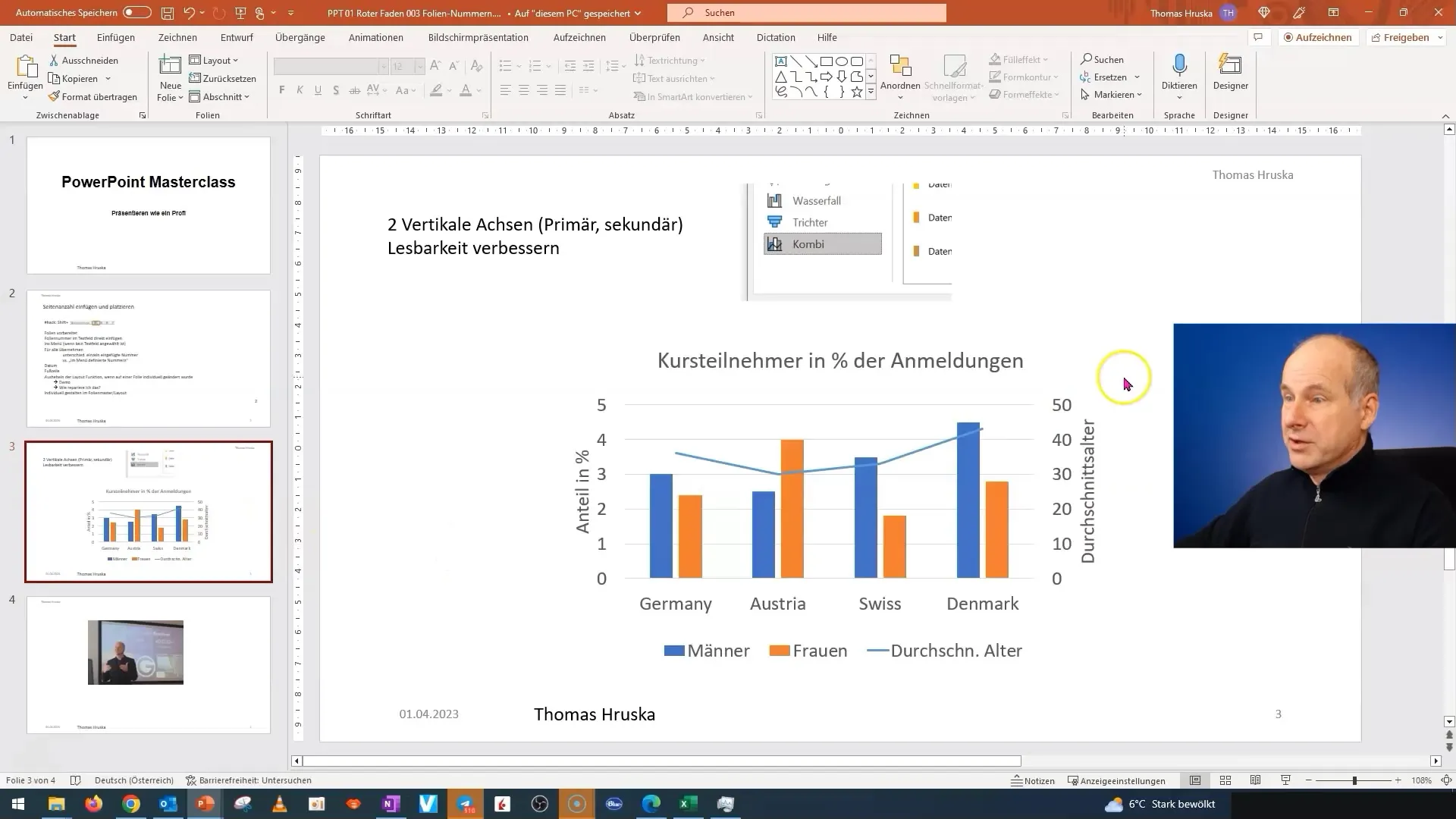
Працюючи у майстрі слайдів, ти можеш налаштувати як місце, так і тип відображення верхніх і нижніх колонтитулів. Проте, якщо ти редагуєш слайд і переміщуєш вміст, макети можуть пошкодитися.
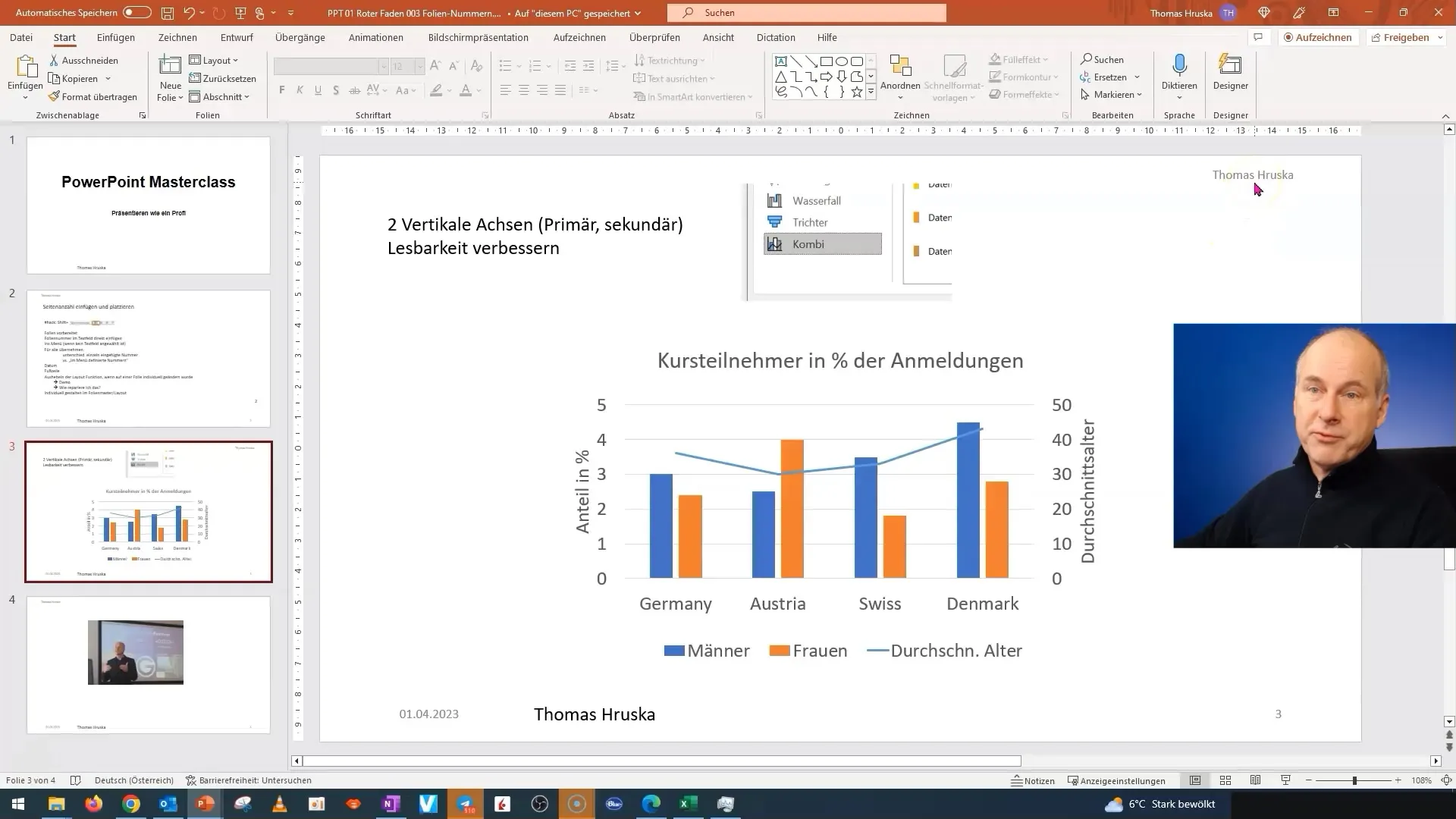
Частою проблемою є те, що номери слайдів або текстові поля, що розташовані у майстрі слайдів, на певному слайді більше не знаходяться на призначеній позиції. Це не тільки призводить до хаосу, але може негативно вплинути на весь матеріал презентації.
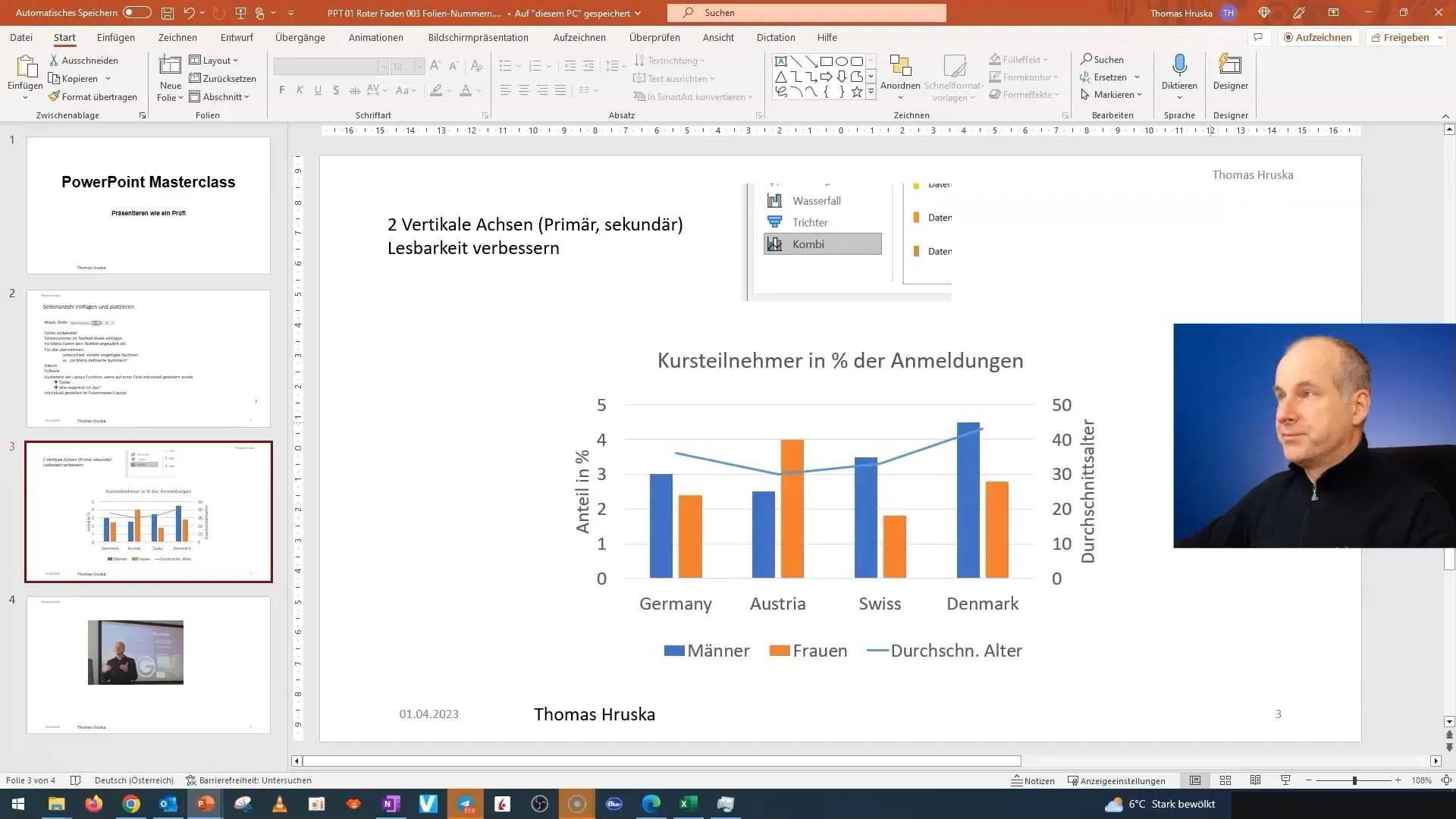
Щоб виправити цю проблему, переходь до налаштувань верхніх і нижніх колонтитулів. Ти знайдеш їх у меню презентації. Клацніть там на опцію для керування видимістю пристроїв.
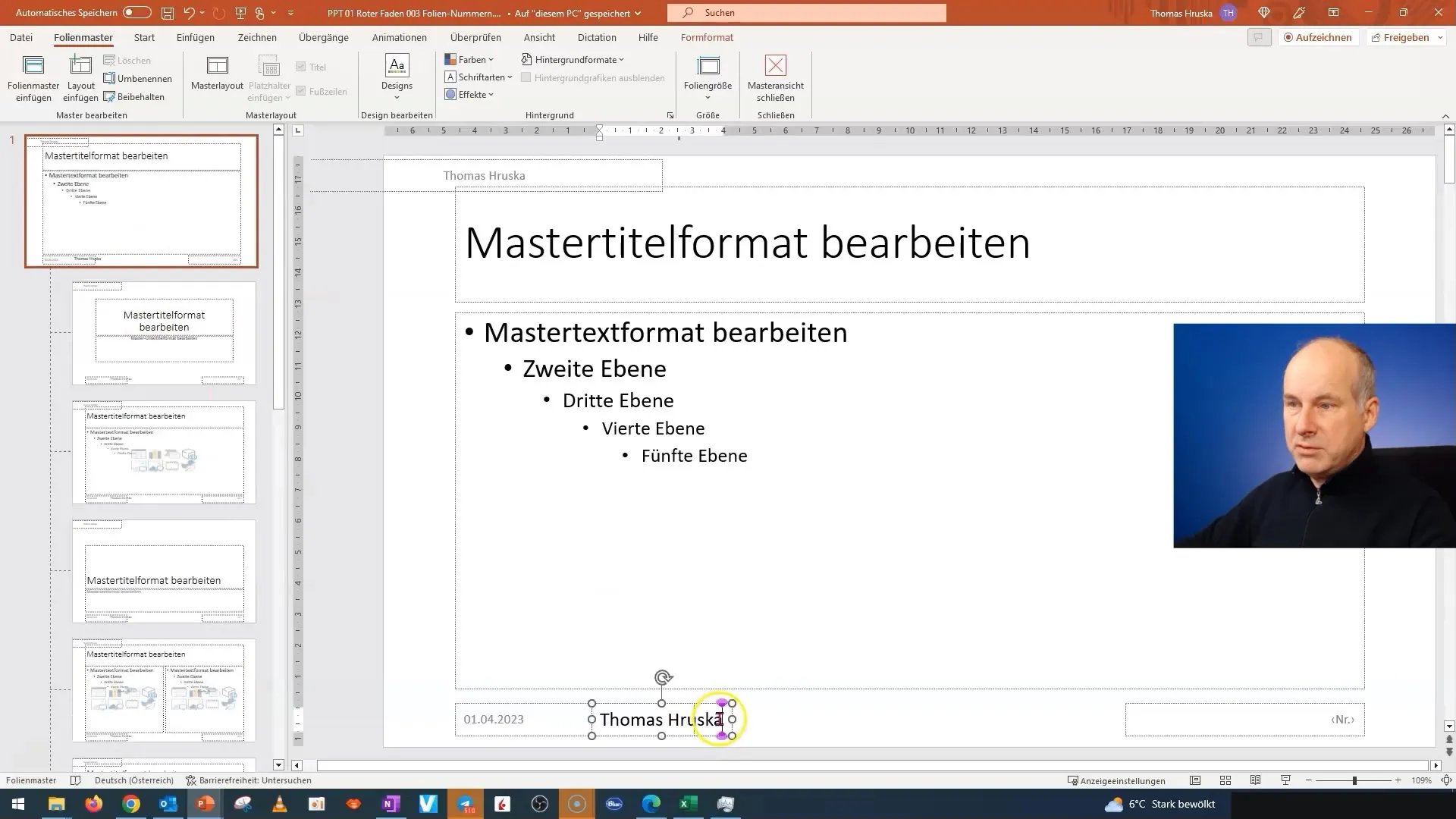
Після того як налаштував видимість елементів, клацни на "Застосувати для всіх". Це застосує зміни до всіх слайдів у презентації. Тепер ти маєш бачити правильно розташовані номери слайдів та верхні й нижні колонтитули.
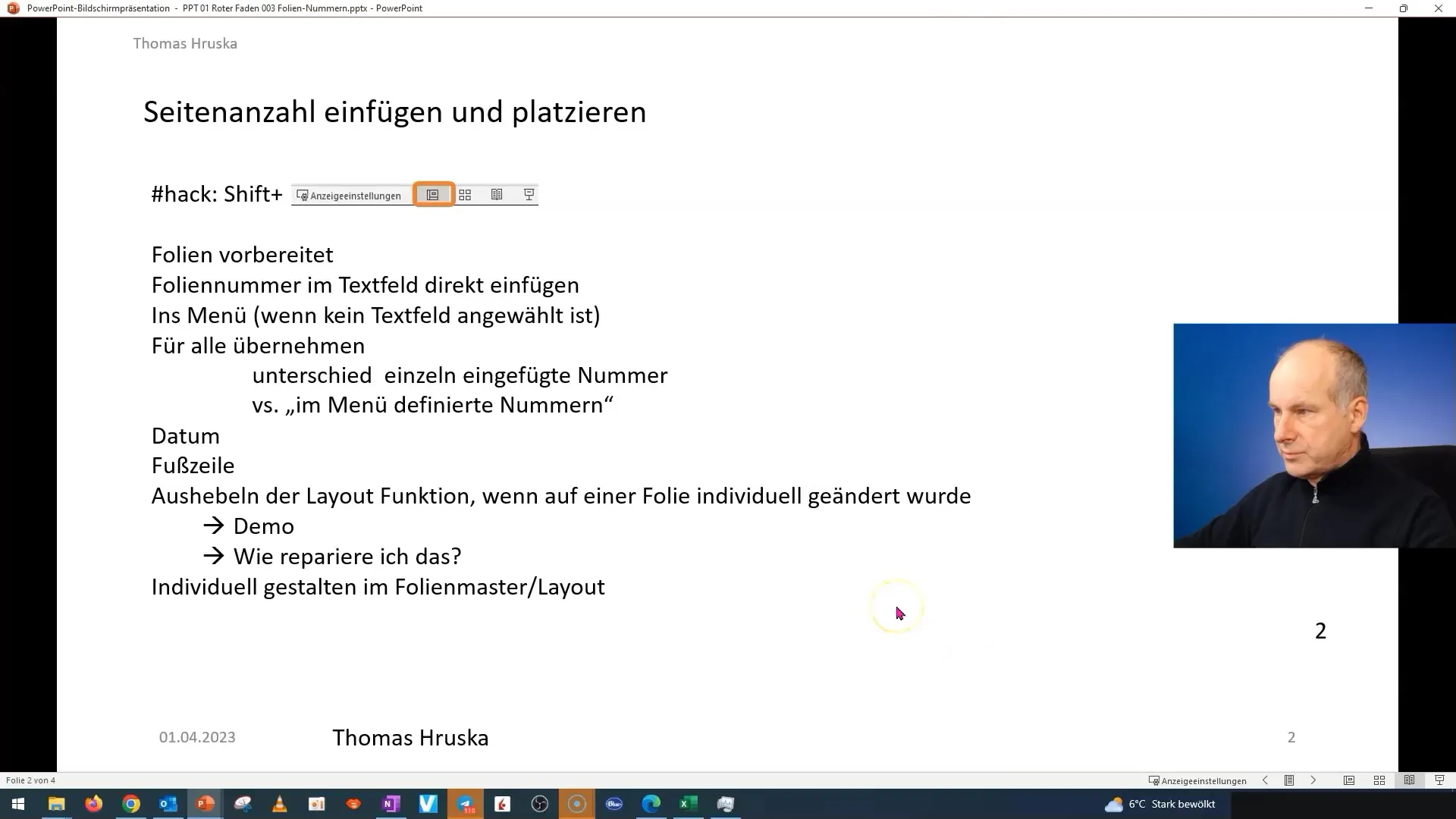
Це ефективний спосіб швидко та просто виправити проблеми з макетом, щоб твоя презентація знову виглядала професійно.
Додатково, ти можеш зіткнутися з спеціальними макетами, які можуть вибухати або бути не так впізнавані. Якщо тобі не подобається макет або ти не потребуєш його, є також рішення.
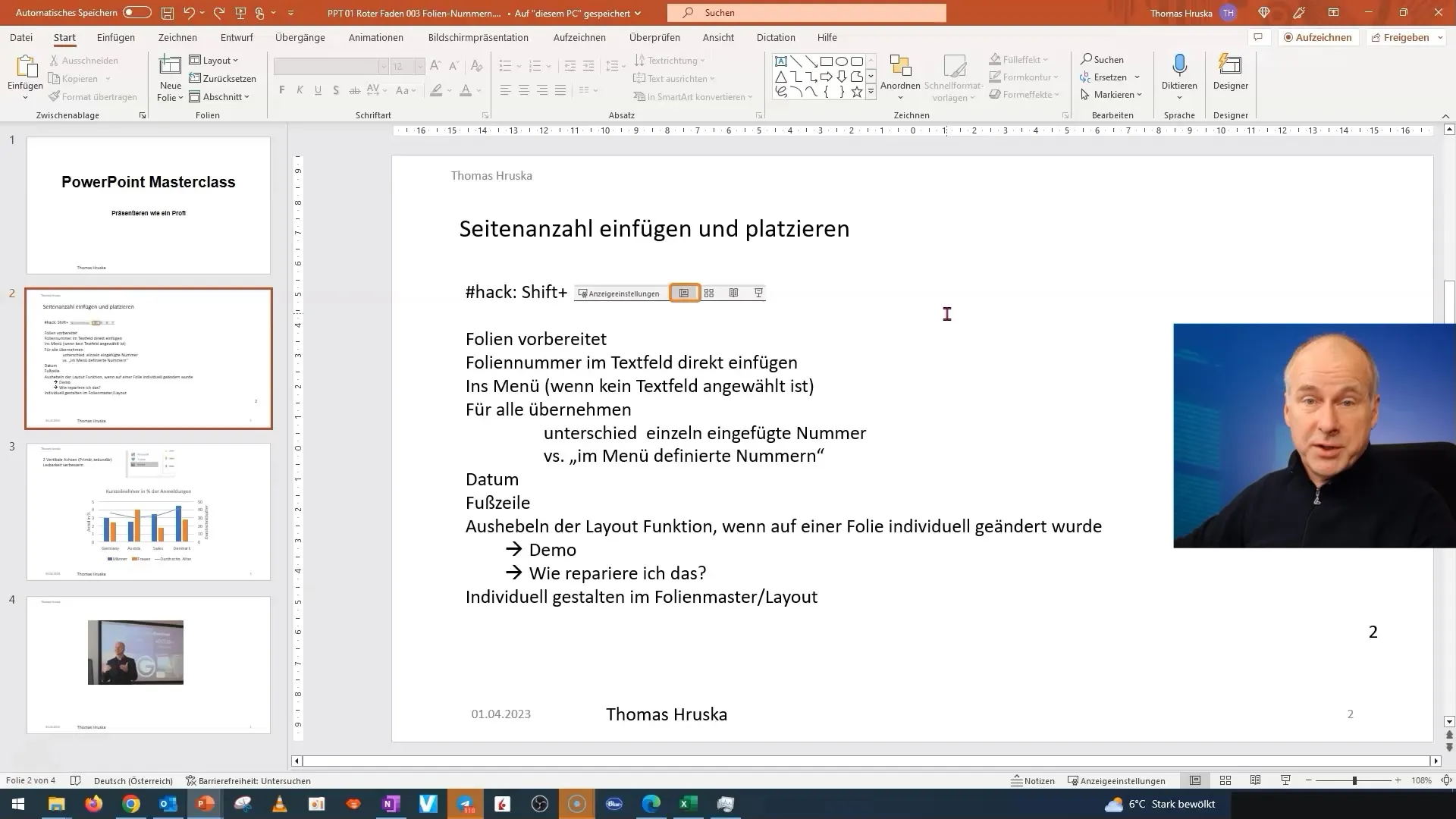
У такому випадку я раджу перевірити макети в порядку слайдів. Там ти можеш обрати, що тобі потрібно, а що ні. Я покажу тобі в іншому відео, як можна цільово налаштовувати ці макети, щоб вони відповідали твоїм потребам.
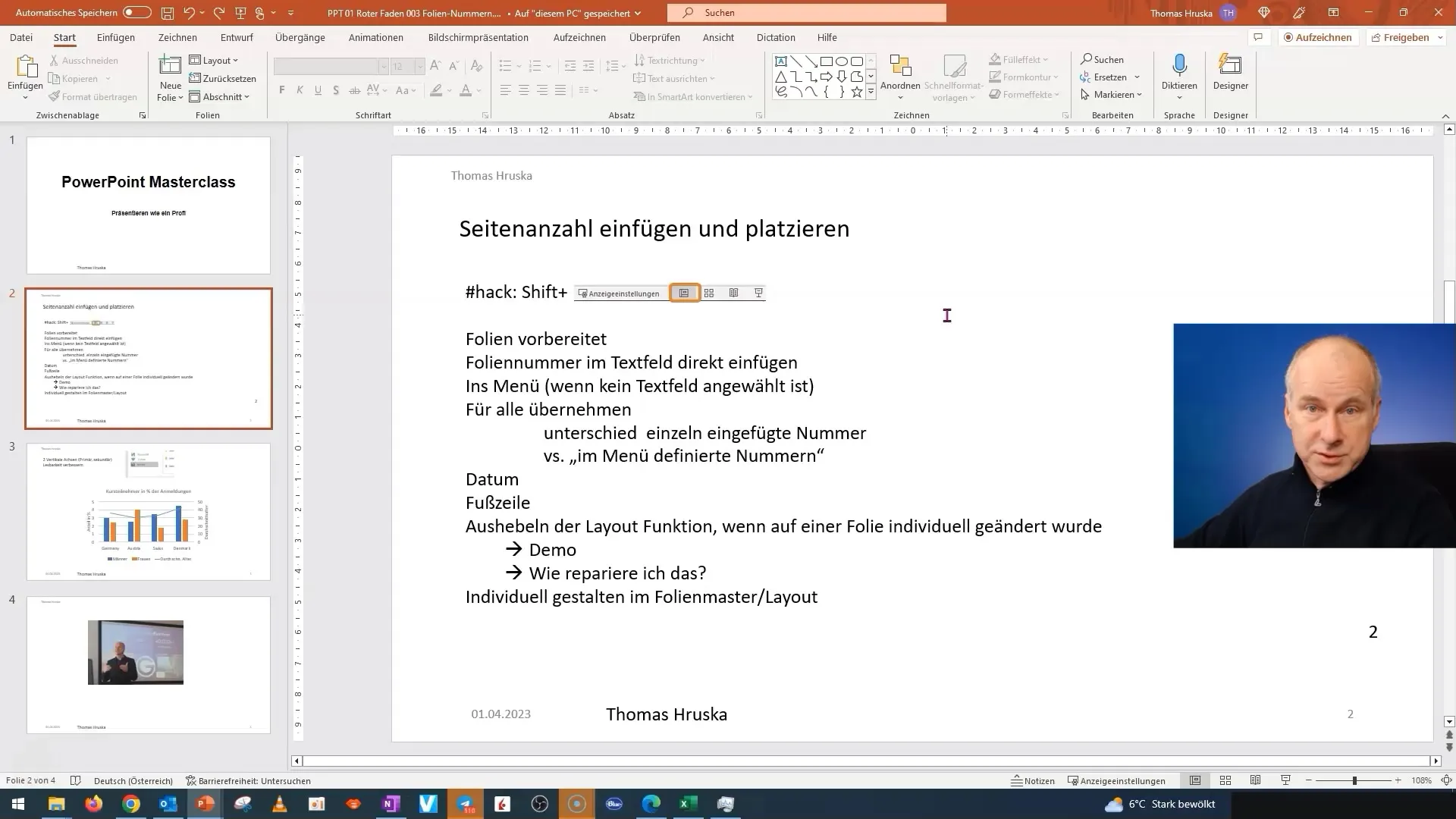
Підсумок
У цьому навчальному посібнику ти дізнаєшся, як ідентифікувати і відновити зсунуті елементи макету у PowerPoint. Тепер ти можеш ефективно керувати верхніми та нижніми колонтитулами та номерами слайдів у своїх презентаціях, щоб забезпечити чисту та професійну презентацію.
Часті запитання
Як виправити зсунуті номери слайдів у PowerPoint?Перейдіть до налаштувань верхніх і нижніх колонтитулів, вимкніть всі варіанти та знову увімкніть їх, щоб скинути позиції.
Що робити, якщо елемент макету у моїй презентації заважає?Перевір слайди та видаліть або налаштуйте некорисний елемент макету відповідно до своїх потреб.
Чи можна настроювати макети для окремих слайдів?Так, ти можеш індивідуально налаштовувати макети для слайдів, але слідкуй, щоб не порушити загальний макет.


